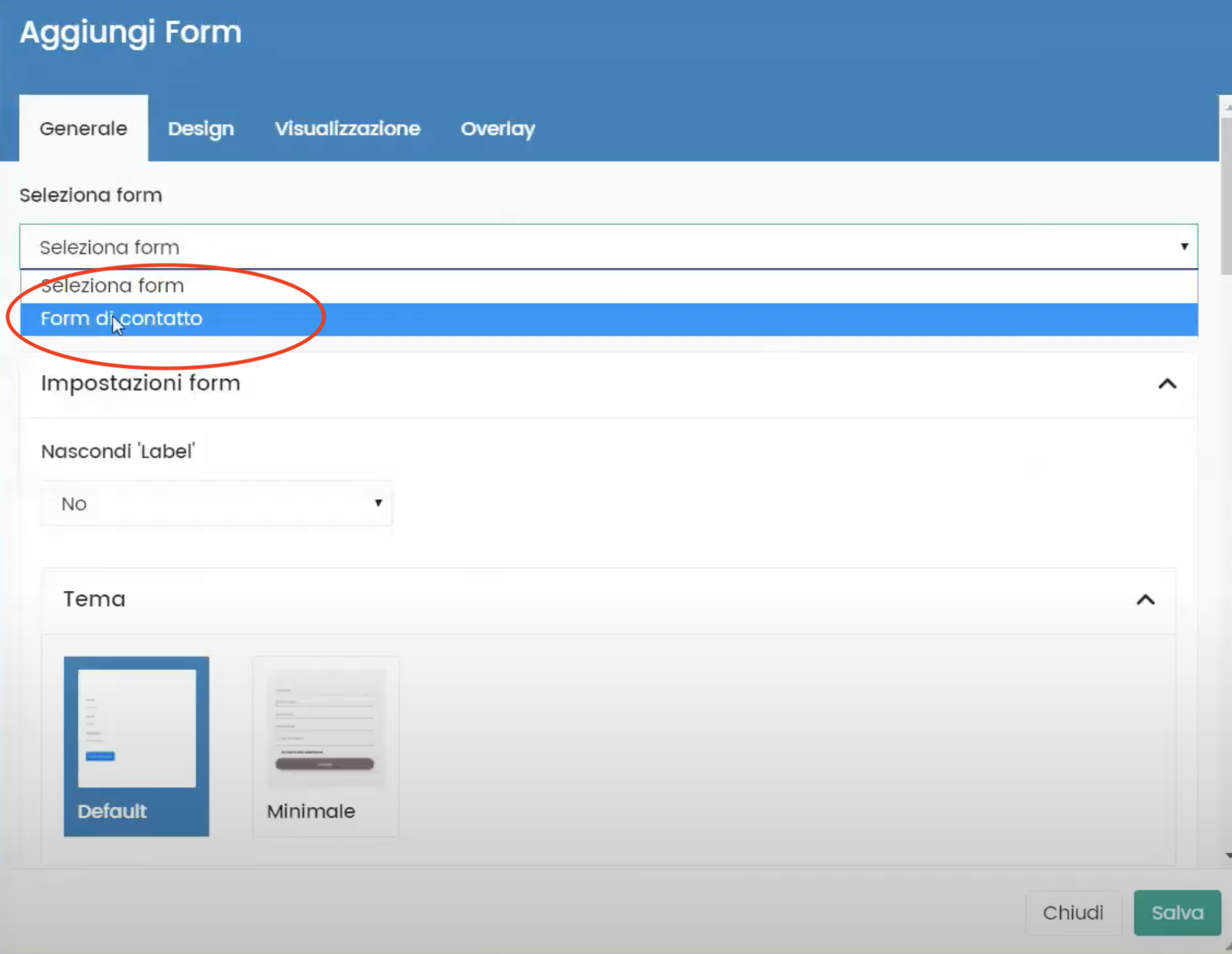En esta guía vamos a ver cómo puedes crear un formulario a través de la plataforma FRAMEWORK360.
¿Qué es un Formulario?
Empecemos por lo básico, un formulario es un módulo que puede ser utilizado como módulo de contacto o como módulo de solicitud de presupuesto, en otras palabras hablamos del clásico formulario donde se ingresan tus datos como, por ejemplo, nombre, apellido, correo o número de teléfono.
¡Empecemos!
Bien, ahora estamos listos para ver cómo crear nuestro formulario.
Lo primero que debes hacer, como se muestra en la figura siguiente, es ir al menú presente en la parte izquierda de la pantalla, donde encontrarás la opción “Contenidos” dentro de la cual habrá la opción “Formulario”, hagamos clic en “Formulario”.
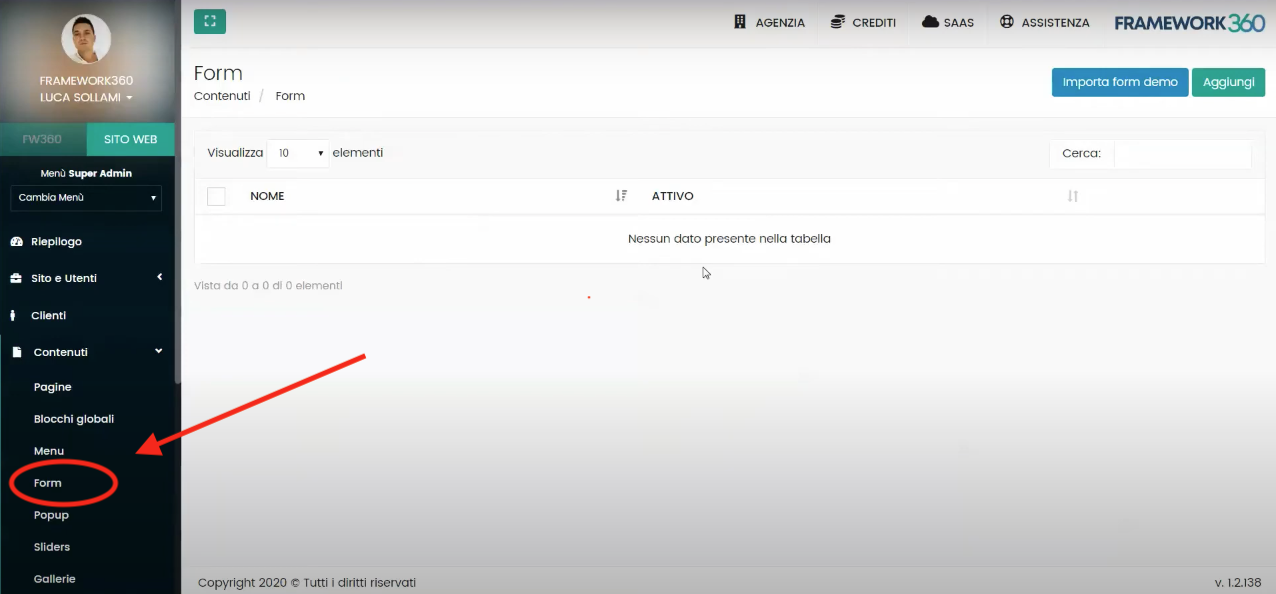
Una vez que entres en la pantalla del formulario deberás hacer clic en el botón “Añadir” que se encontrará en la parte superior derecha.
Una vez añadido el formulario nos encontraremos frente a 3 macro secciones (como se muestra en la figura):
- Generales
- Acciones
- Eventos
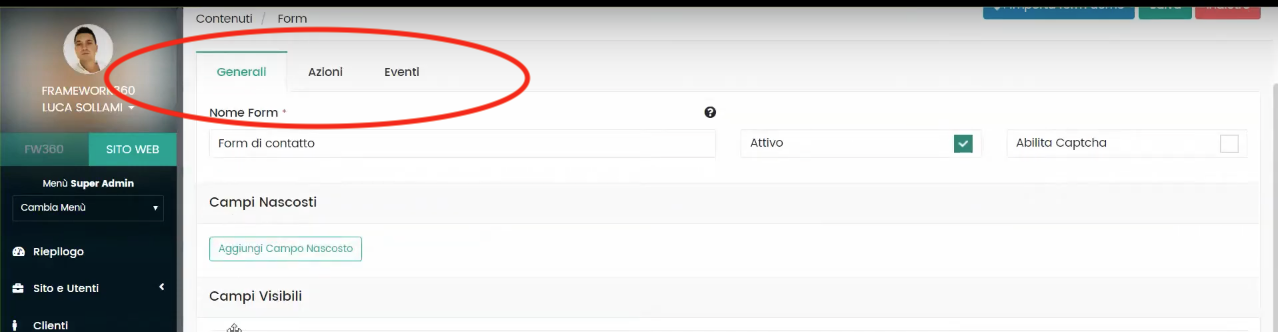
Ahora vamos a analizar cada una de estas secciones para entender para qué sirven y cómo utilizarlas mejor para la creación de nuestro formulario.
¿Qué podemos hacer con la sección “Generales”?
En la sección “Generales” lo primero que podemos hacer es darle un nombre a nuestro formulario, recuerda comprobar que esté marcada la opción “activo” como se muestra en la figura siguiente.

Al desplazarte por la página, nos encontraremos configurando los “Campos visibles”.
Los “Campos visibles” representan los campos donde el visitante irá a insertar los datos que desees solicitar.
Vamos a comprender juntos cuáles son los pasos que deberás seguir para la creación de tus campos utilizando como ejemplo la creación del campo “Nombre” donde el visitante irá a insertar su nombre.
Primero vamos a añadir el nombre del campo que en nuestro ejemplo será “Nombre”. Luego definiremos el tipo de campo, el tipo de campo será “input” y definiremos en el recuadro “Tipología Input” cuál será el input que necesitamos, en nuestro ejemplo la tipología de input será “text” ya que nuestro visitante deberá escribir su nombre.
En la figura siguiente te muestro cómo aparecerá la página una vez configurados estos tres primeros parámetros simples:
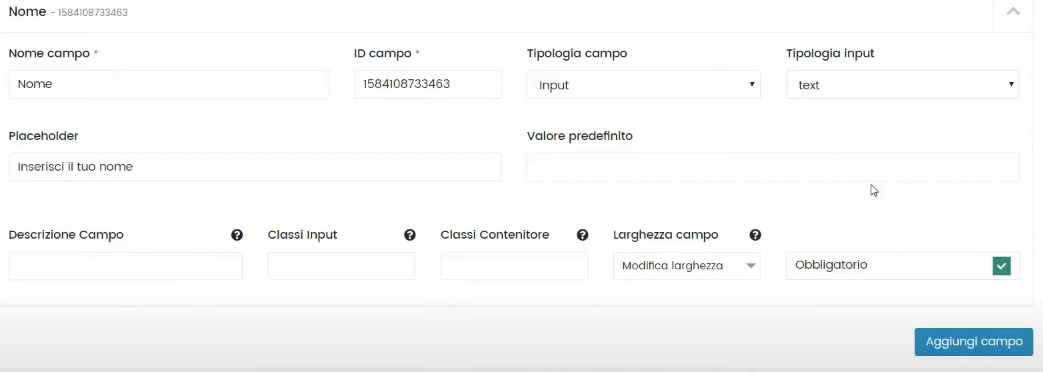
En este punto, para completar la configuración de nuestro campo podríamos insertar otros parámetros como el “Placeholder”, es decir, el texto que aparece en transparencia donde tu visitante deberá añadir su nombre, o podremos añadir la obligatoriedad del campo.
Una vez insertados todos los parámetros que nos interesan, haremos clic en la opción a la derecha “Añadir campo”.
Bien, ahora procede de manera similar para todos los campos que te interesan, como Apellido, Correo, Número de teléfono, etc…
¿Qué podemos hacer con la sección “Acciones”?
En este punto, trasladémonos a la macro-área “Acciones”. Una vez haciendo clic en acciones, el sistema nos dará la posibilidad de seleccionar diferentes funciones:
- Registrar Cliente
- Suscripción Newsletter
- Solicitud Genérica
- Respuesta Automática
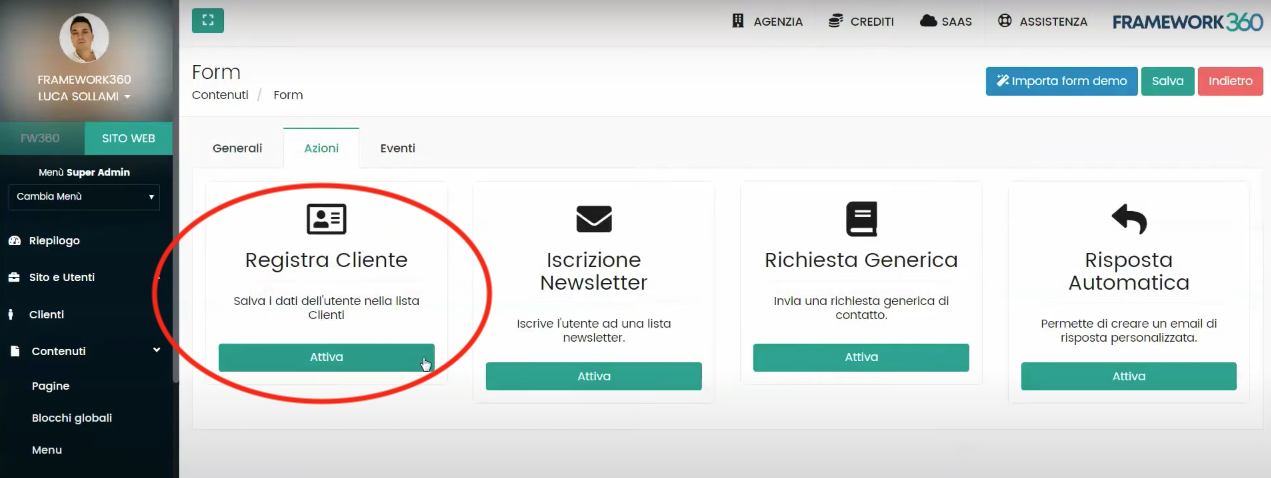
Activando la función “Registrar Cliente”, como se destaca en la imagen arriba mencionada, tendrás la posibilidad de registrar los datos proporcionados por el visitante dentro de la lista de clientes (lista que encuentras en la parte izquierda de la pantalla sobre la opción “Contenidos”).
Al hacer clic en “Registrar Cliente” no tendrás que hacer otra cosa que crear una correspondencia entre los campos creados anteriormente en la sección “Generales” con los datos solicitados en esta página; para ser más claros pongamos un ejemplo: el software en esta área te preguntará de dónde obtener el nombre del visitante y a través de un menú desplegable, donde están presentes los campos previamente creados, deberás seleccionar el campo “Nombre”.
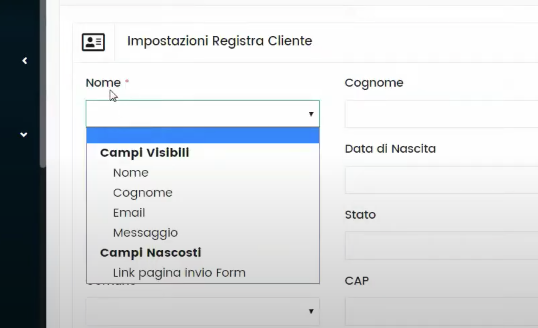
A través de la sección “Acciones” también podemos decidir activar una “Solicitud Genérica”.
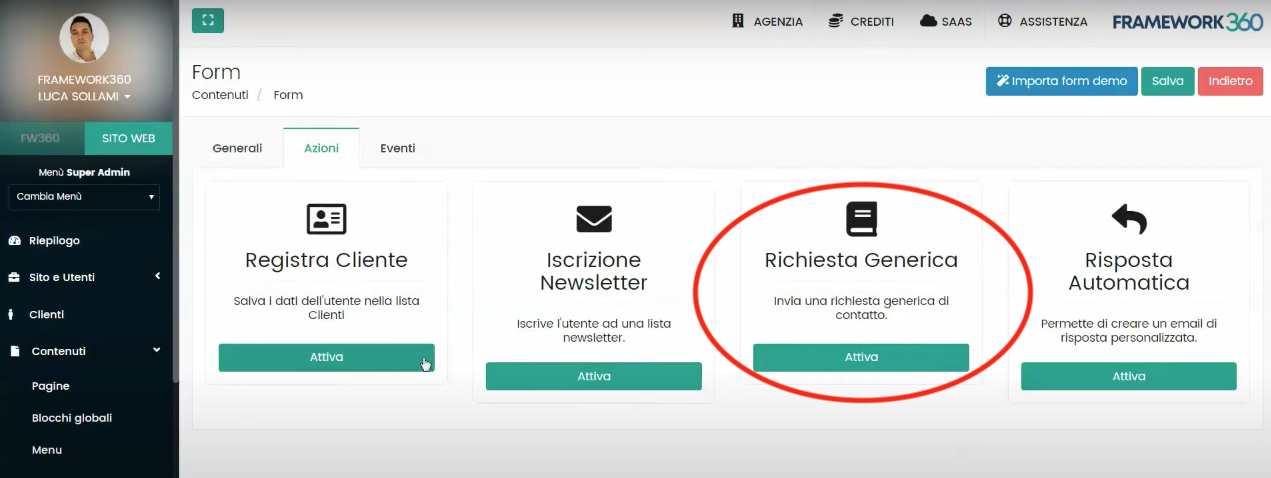
Con la sección “Solicitud Genérica” podríamos tener el envío automático de un correo al ocurrir un evento, el evento podría ser la solicitud de contacto o la solicitud de presupuesto.
En esta sección el software, de manera análoga a lo visto con la función “Registrar Clientes”, nos pedirá la asociación entre los datos solicitados y los campos visibles en el formulario.
El software también nos dará la posibilidad de personalizar tanto un correo en caso de éxito como en caso de error.
Otra función que podemos activar é la ‘Inscripción a la newsletter.
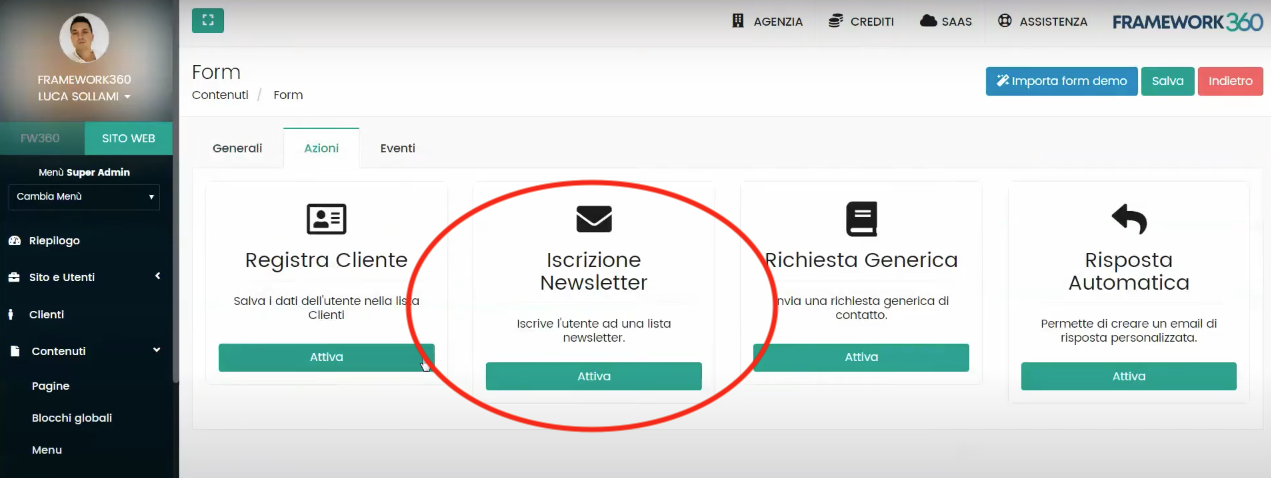
También para la ’inscripción a la newsletter debemos realizar una sincronización de los campos como se vio anteriormente y decidir si queremos obtener de una lista estática (ya creada) o una lista dinámica.
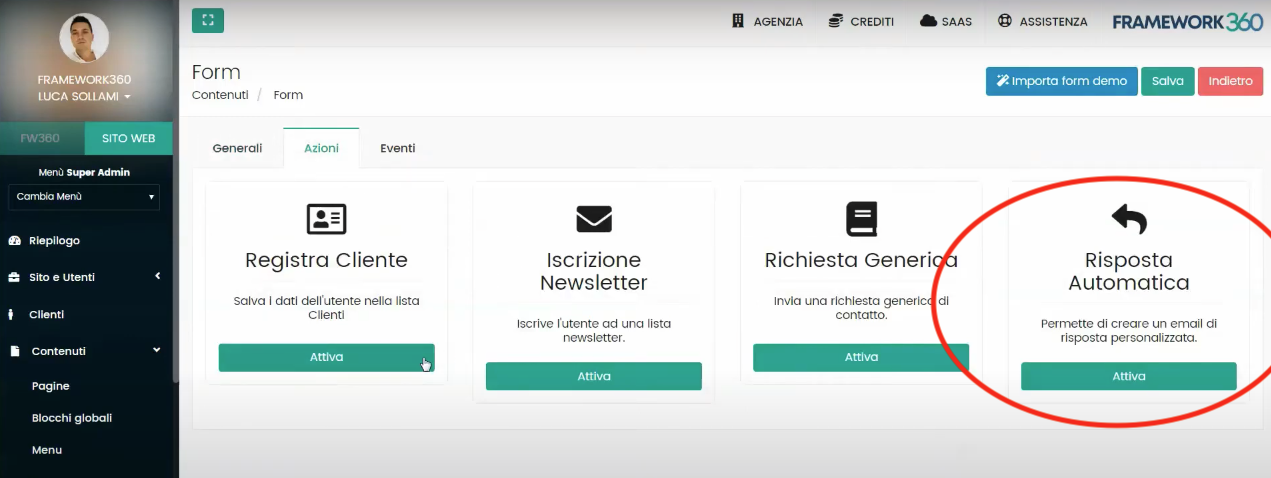
A través de la ’activación de la “Respuesta Automática”, en cambio, puedes crear por ejemplo una página de agradecimiento que aparecerá a tu visitante una vez que haya dejado sus datos, el software te permitirá de manera muy ágil crear una plantilla para su pantalla de respuesta automática.
¿Qué podemos hacer con la sección “Eventos”?
En la macroárea “Eventos” tenemos la posibilidad de insertar un JavaScript personalizado antes del envío, después del envío, al cambiar el valor de entrada o antes del mensaje de confirmación.
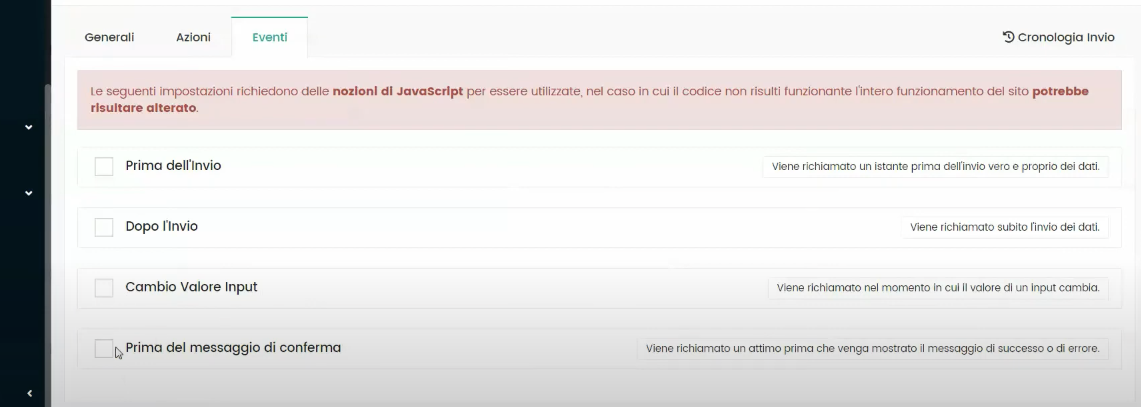
Esta área permitirá a quienes tienen conocimiento de lenguajes de programación crear cualquier contenido (como un popup) a través de un JavaScript en uno de los momentos mencionados anteriormente.
Veamos la “Cronología de Envío”
La última funcionalidad que vamos a ver es la posibilidad de acceder a la sección “Cronología de Envío” cuyo botón de acceso se encuentra en la parte superior derecha como se muestra en la figura:
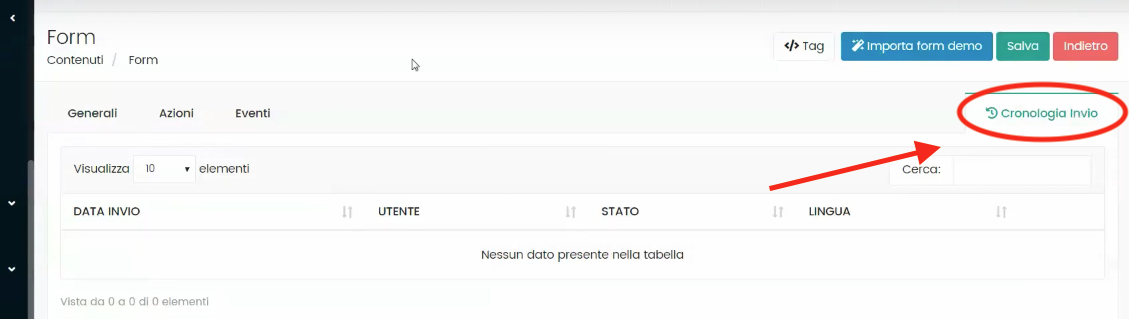
A través de la “Cronología Envío” tenemos la posibilidad de ver todas las solicitudes que han sido enviadas desde este formulario específico.
¡Importante!
Una vez creado el formulario deberás insertarlo en la página donde deseas que aparezca.
Primero que nada, deberás guardar el formulario creado con su botón correspondiente:
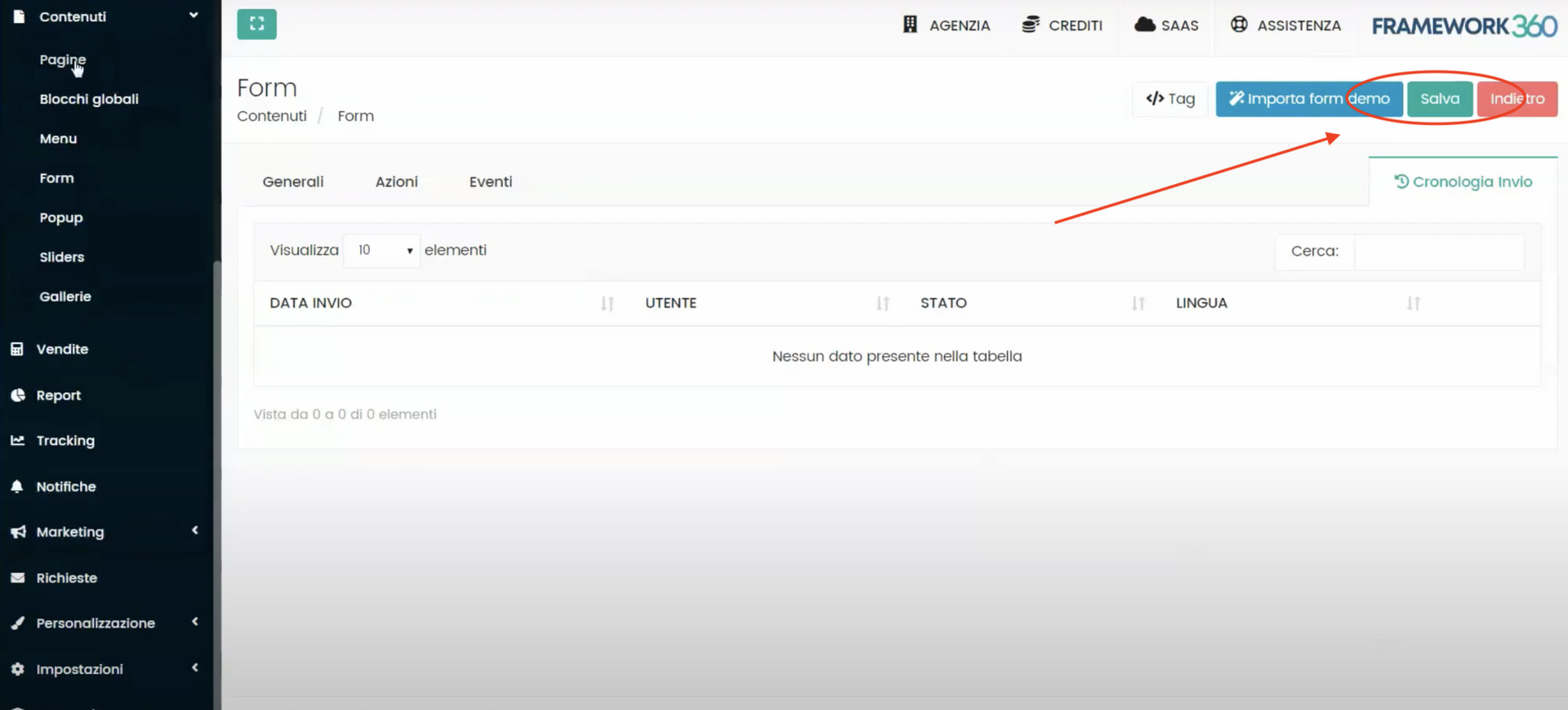
Una vez guardado el formulario debemos ir a: Contenidos -> Páginas.
A este punto nos aparecerá la lista de las páginas presentes, ahora seleccionaremos la página en la que deseamos insertar el formulario o crearemos una nueva.
Una vez seleccionada la página, iremos a agregar un contenido y seleccionaremos el formulario que hemos creado anteriormente siguiendo los siguientes pasos:
Seleccionamos en “Añadir Fila”

Seleccionamos en “Añadir Contenido”
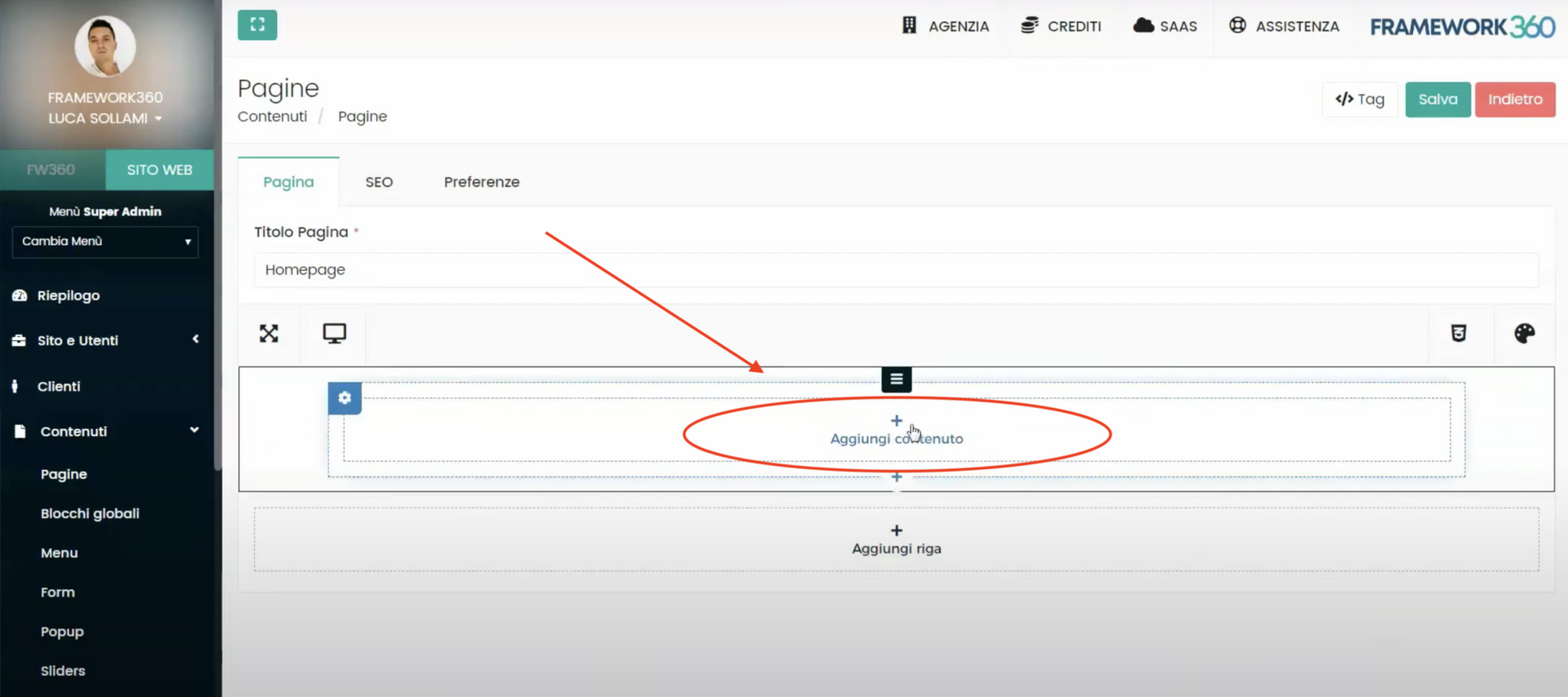
Ahora clicamos en “Formulario”
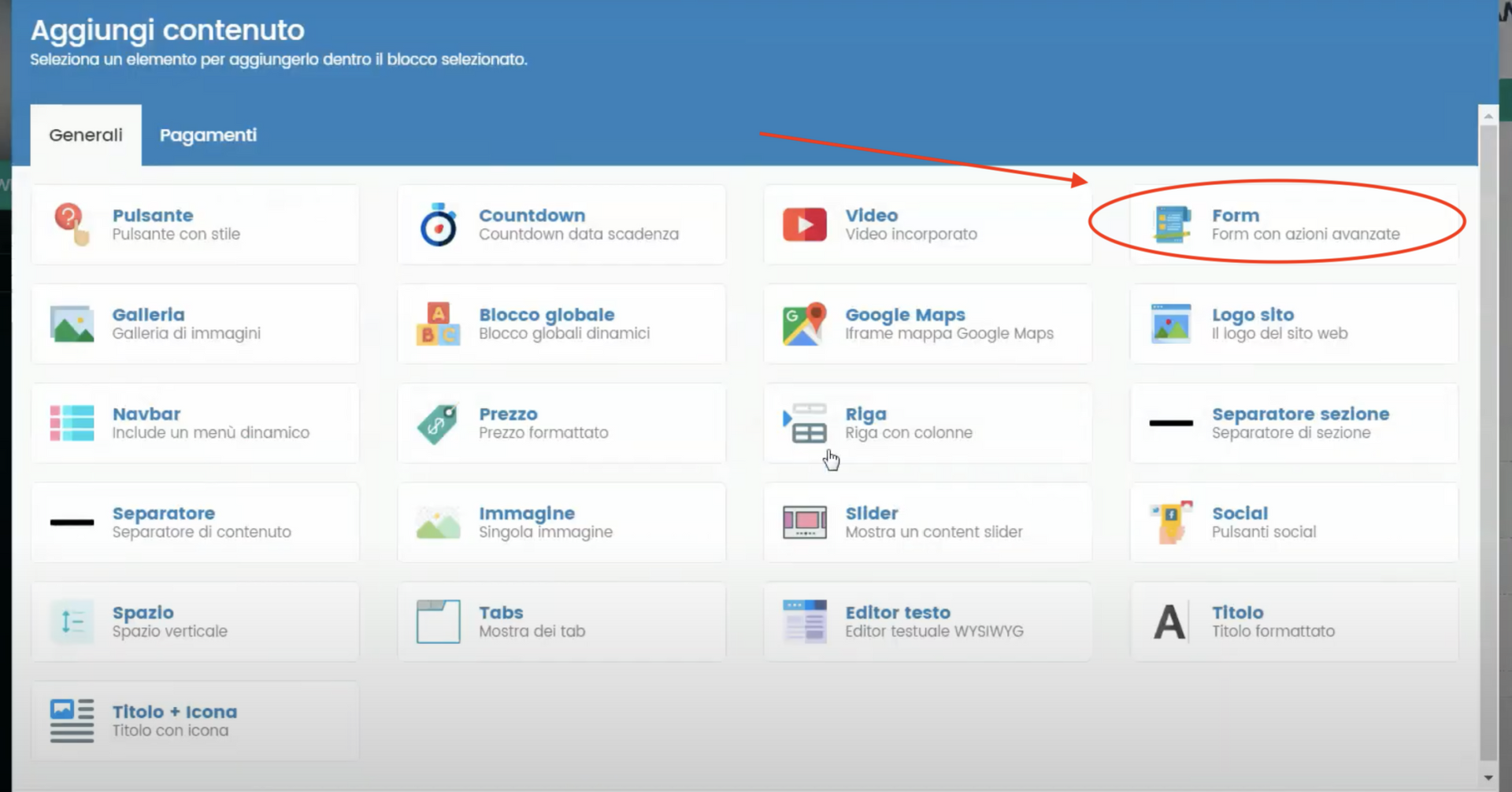
Y vamos a seleccionar el formulario que hemos creado previamente